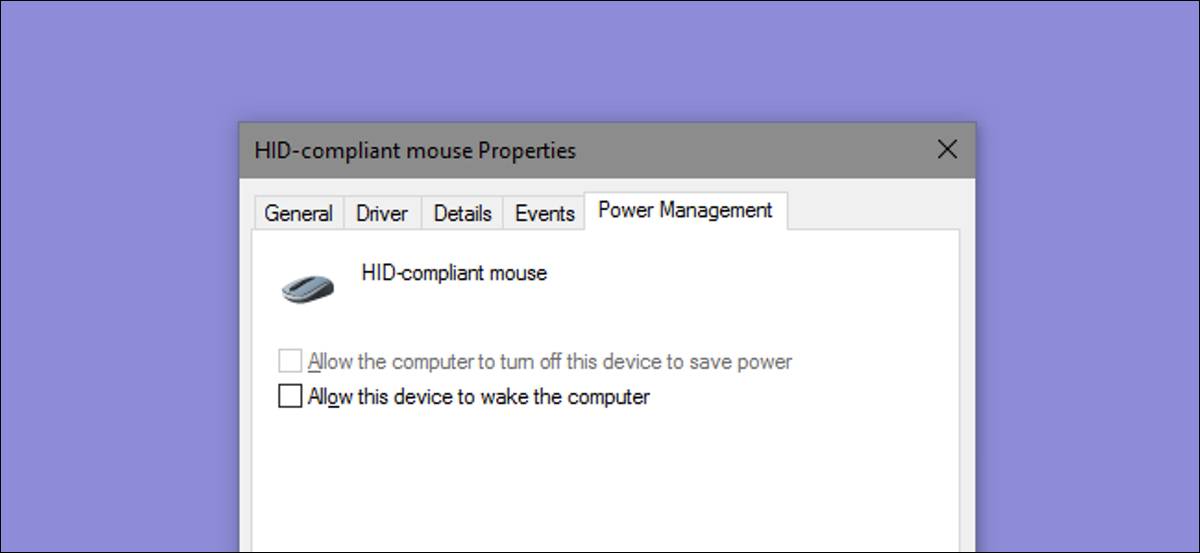
Si un golpe leve en su escritorio es suficiente para despertar su PC dormida, es probable que su mouse se esté despertando. He aquí cómo evitar que eso suceda.
De forma predeterminada, mover el mouse es una de las razones por las que su PC se despierta del modo de suspensión. El problema es que apenas tienes que tocar el ratón para registrarlo. Chocar contra su escritorio o incluso caminar pesadamente en la misma habitación a menudo es suficiente para activar una llamada de atención. Afortunadamente, es fácil desactivar este comportamiento y simplemente activar su PC cuando presiona una tecla en su teclado.
Presione Inicio, escriba «mouse», luego haga clic en la selección para abrir la aplicación del panel de control del mouse.
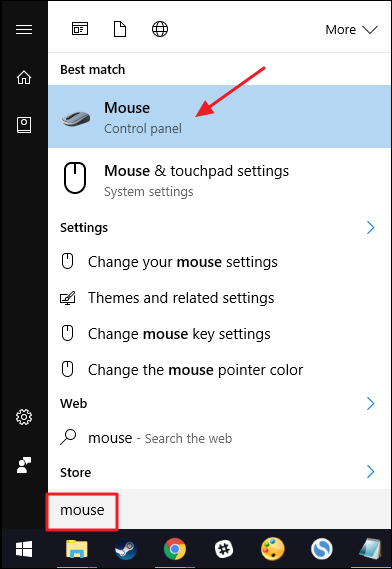
En la ventana «Propiedades del mouse», cambie a la pestaña «Hardware».
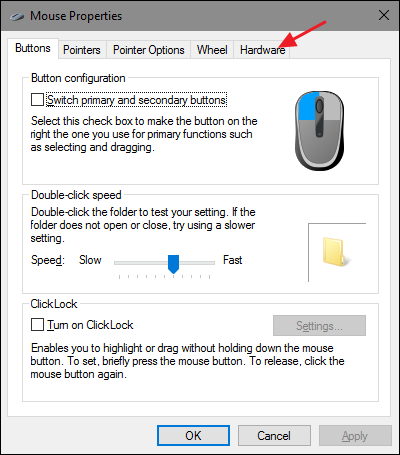
Seleccione el mouse que desea controlar de la lista, luego haga clic en el botón «Propiedades». Verá más de un mouse en la lista de algunos sistemas, por ejemplo, una computadora portátil con un panel táctil y un mouse externo. Así que asegúrese de seleccionar aquel para el que desea apagar el despertador.
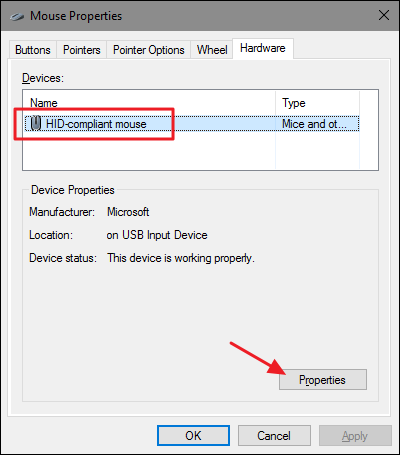
En la ventana de propiedades del mouse, haga clic en el botón «Cambiar configuración».
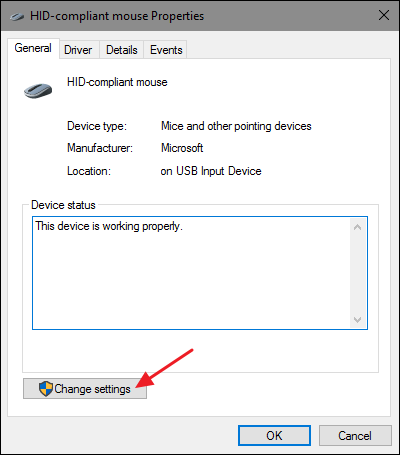
Vaya a la pestaña Administración de energía y desmarque la opción «Permitir que este dispositivo active la computadora».
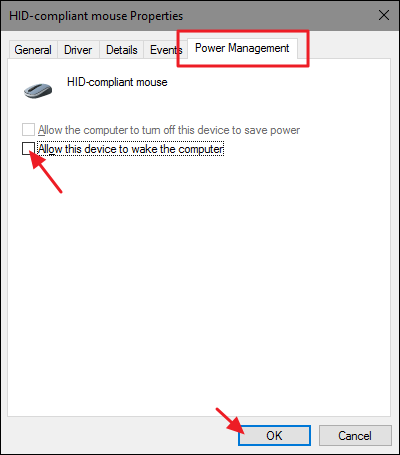
Deshabilitar la capacidad de su mouse para activar su PC es bastante sencillo, aunque la opción está un poco escondida en la aplicación del panel de control del mouse. La buena noticia es que otros dispositivos que pueden activar su PC se pueden controlar de la misma manera. Para algunos dispositivos, encontrará la opción a través del Panel de control. Para otros, como su controlador de red, accederá a él a través del Administrador de dispositivos. Pero ahora que sabe qué buscar, no debería ser difícil localizarlo.